crear gráficos
Seleccione datos para el gráfico.
Seleccione Insertar > Gráficos recomendados.
Seleccione un gráfico en la pestaña Gráficos recomendados para obtener una vista previa del gráfico.
Seleccione un gráfico.
Seleccione Aceptar.
2-Haga clic en cualquier parte del gráfico.
Los datos de origen mostrados actualmente se seleccionan en la hoja de cálculo, que muestra los controladores de tamaño.
Puede ver que la serie de datos de 2015 no está seleccionada.
Puede mover un gráfico a cualquier ubicación de una hoja de cálculo o a una hoja de cálculo nueva o existente. También puede cambiar el tamaño del gráfico para que se ajuste mejor.
De forma predeterminada, un gráfico se mueve y cambia de tamaño con celdas. Al cambiar el tamaño de las celdas de la hoja de cálculo, el tamaño del gráfico se ajustará según corresponda. Puede cambiar esta opción de posición si no desea mover o cambiar el tamaño del gráfico junto con las celdas de la hoja de cálculo.
- Sitúate en la pestaña Diseño de las Herramientas de gráficos.
- Pulsa sobre el botón Mover gráfico que encontrarás en la sección Ubicación .
- - La primera opción te permite establecer el gráfico como una Hoja nueva.
Seleccione una celda en blanco al final de una fila de datos.
Seleccione Insertar y elija el tipo de minigráfico, como Línea o Columna.
Seleccione las celdas de la fila y Aceptar en el menú.
CREAR UN GRAFICO. (s. f.). crear un grafico. Recuperado 8 de noviembre de 2020, de https://support.microsoft.com/es-es/office/crear-un-gr%C3%A1fico-de-principio-a-fin-0baf399e-dd61-4e18-8a73-b3fd5d5680c2
añadir una serie de datos. (s. f.). serie de datos. Recuperado 8 de noviembre de 2020, de https://support.microsoft.com/es-es/office/agregar-una-serie-de-datos-a-un-gr%C3%A1fico-25340cfb-3fa3-428c-82cf-79983125df12
Formato de grafico. (s. f.). formato de grafico. Recuperado 8 de noviembre de 2020, de http://d03ilaquizesebastian1b1.blogspot.com/2015/04/caracteristicas-y-formato-de-grafico.html
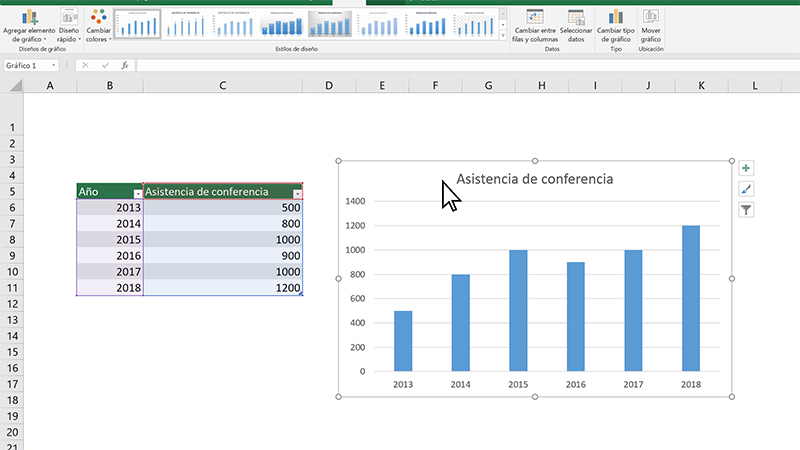
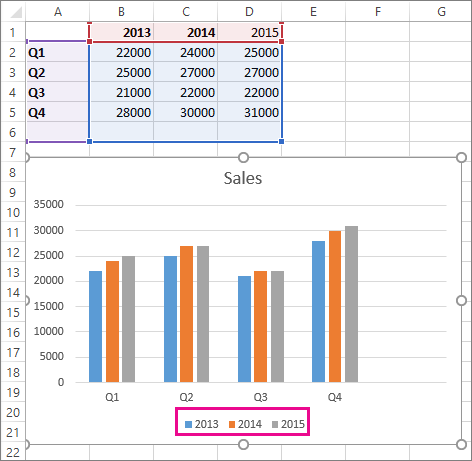
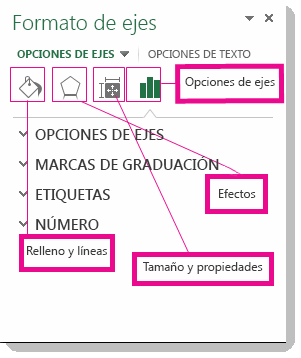
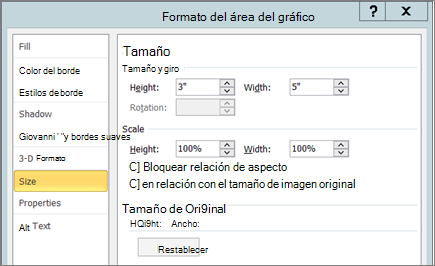

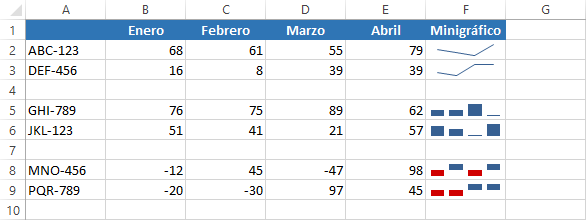
Comentarios
Publicar un comentario